
Com o lançamento do Watch OS 2.0, agora você pode adicionar complicações personalizadas de aplicativos nativos do Apple Watch ao mostrador do relógio, o que abre um novo mundo de informações instantâneas no seu pulso. Continue lendo enquanto mostramos como personalizar as complicações do seu Apple Watch.
Por que eu quero fazer isso?
O Apple Watch teve complicações desde o início, bits de informação nos mostradores do relógio Utilitário e Modular, como o nascer do sol / horário definido, clima e assim por diante, mas apenas recentemente com a atualização para o Watch OS 2.0 o Apple Watch tem suporte para terceiros. integração do aplicativo do partido no mostrador do relógio.
Agora, desde que os desenvolvedores do aplicativo tenham atualizado com suporte para ele, você pode injetar qualquer informação que você deseja no sistema de complicação para uma experiência de informação mais personalizada para sua preferência. Contanto que seu aplicativo Apple Watch favorito suporte complicações, realmente não há limite para o tipo de informação que você pode colocar em seu relógio através do sistema de complicações.
O que eu preciso?
RELACIONADOS: Como atualizar seu Apple Watch para assistir OS 2.0.1 (ou superior)
Para personalizar as complicações do seu Apple Watch, você precisará de três coisas. Primeiro, você precisará de um iPhone atualizado para iOS 9 ou superior. Em segundo lugar, você precisará de um Apple Watch atualizado para Watch OS 2.0 ou superior. Terceiro, você precisará de um aplicativo que suporte a funcionalidade / complicações nativas do relógio.
Se você precisar atualizar seu Apple Watch, confira nosso guia Como atualizar seu Apple Watch para assistir OS 2.0 antes de proceder. Se você estiver procurando por um aplicativo recém-atualizado que ofereça suporte ao novo sistema de complicações atualizado, você sempre pode navegar na App Store por meio do aplicativo Apple Watch em seu iPhone ou pode simplesmente pegar o próprio aplicativo que estamos usando para este tutorial: Clima de cenoura .
Personalizando as complicações do mostrador do relógio
Para personalizar as complicações do seu Apple Watch, você precisa, como acabamos de mencionar, de um aplicativo que suporte complicações e esse aplicativo deve ser instalado no seu Apple Watch. Se você não tiver aplicativos configurados para instalar automaticamente no Apple Watch se houver um aplicativo de relógio complementar, você precisará abrir o aplicativo de relógio no seu iPhone e navegar até My Watch -> [App Name] e marcar “Mostrar aplicativo na Apple Ver".
Com esse pequeno detalhe cuidado, é hora de personalizar o mostrador do relógio. Embora tecnicamente existam dois mostradores de relógio Apple padrão que suportam complicações, o utilitário e o mostrador modular, mostraremos apenas o mostrador modular, pois ele oferece mais informações e uma melhor experiência de personalização.
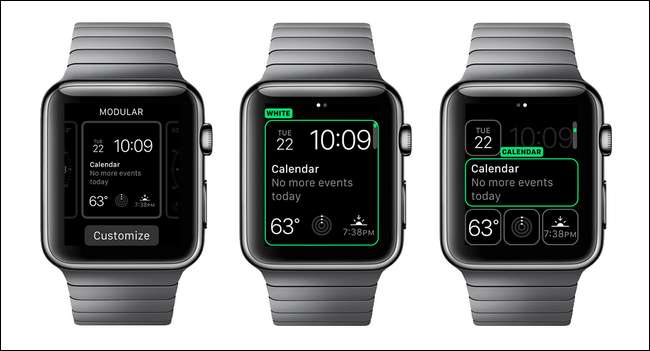
Para personalizar o mostrador do relógio, pressione e segure o mostrador do relógio por alguns segundos para ativar a tela de seleção conforme mostrado acima, à esquerda. Selecione o mostrador do relógio “Modular” se ainda não o estiver usando. Toque no botão “Personalizar”, novamente como visto acima e à esquerda. Deslize para a esquerda na tela de seleção, vista acima e no centro, para habilitar a tela de personalização vista no canto direito.
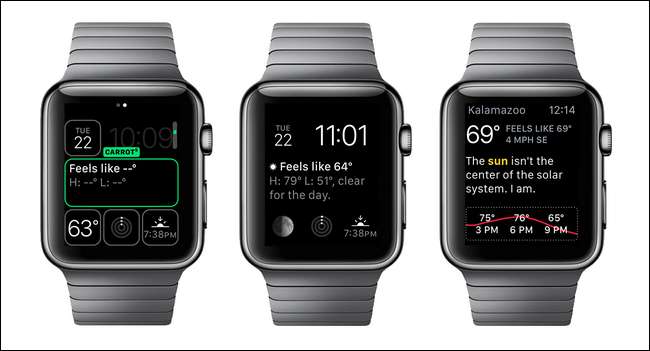
Selecione a complicação que você deseja alterar. Selecionamos a maior complicação central, conforme visto acima, à esquerda. Use a coroa digital para percorrer as complicações disponíveis até ver a nova complicação que deseja usar. Na imagem central acima, você pode ver a aparência do mostrador do relógio atualizado com a complicação Carrot Weather ativa (observe também que, como mudamos para uma complicação relacionada ao clima, alteramos a complicação menor do clima existente para a complicação da fase da lua). Se você tocar na complicação, ele o levará, assim como com as complicações padrão da Apple, para o aplicativo de origem, visto na imagem da tela à direita.
Isso é tudo que há para fazer! Armado com um aplicativo que suporta complicações, você só precisa instalá-lo, ajustar o mostrador do relógio e você pode ver complicações de terceiros com facilidade. Tem uma pergunta urgente sobre o seu Apple Watch? Envie-nos um e-mail para [email protected] e faremos o nosso melhor para responder.







